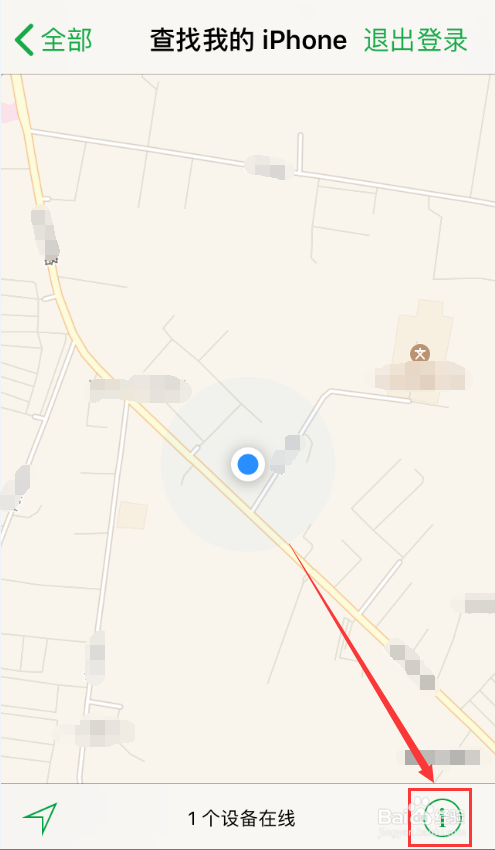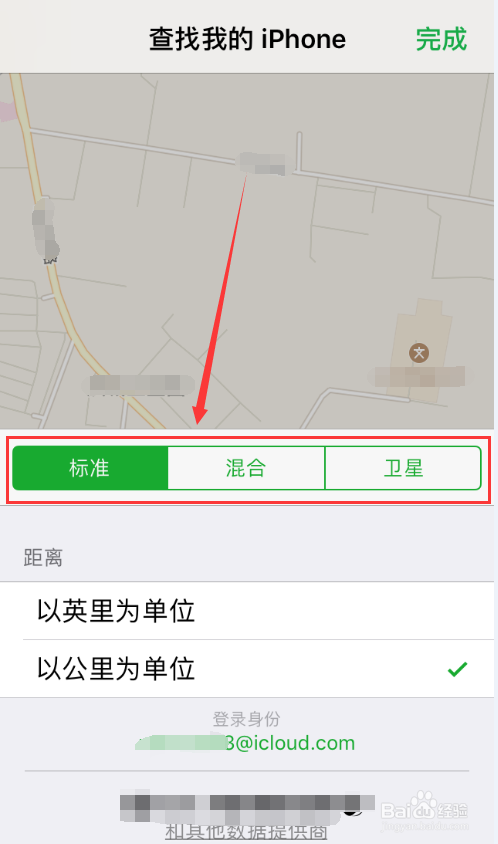大家好,下文为大家介绍苹果手机如何使用查找iPhone,查找我的iPhone。

查看定位
1、在手机中打开“查找我的iPhone”应用,输入相应的账号和密码进行登录。
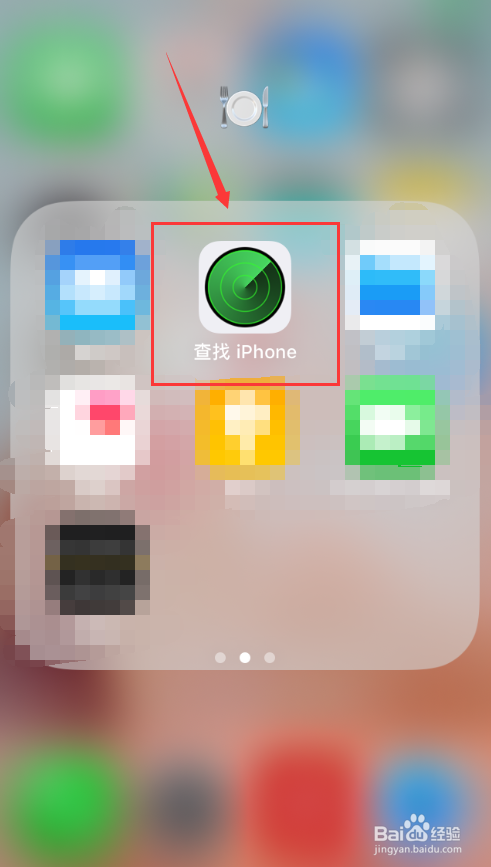
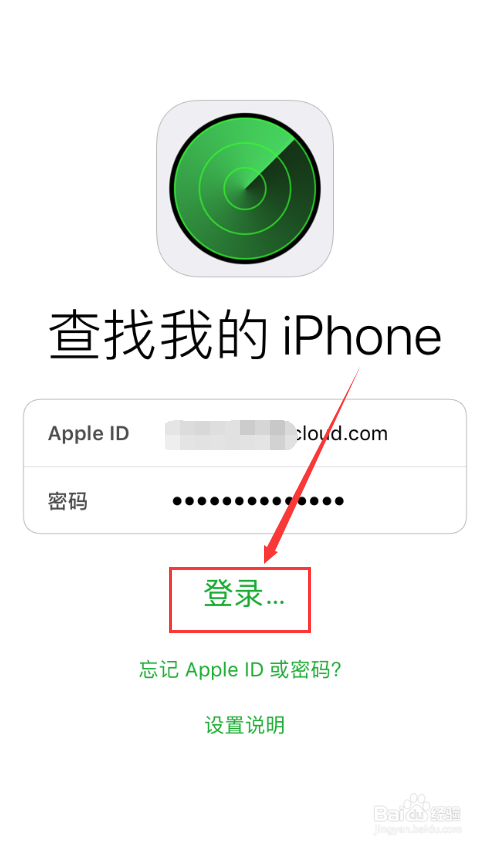
2、在应用的主界面中就会出现该账户绑定并开启定位功能的设备,点选想要知道具体位置的设备就可以查看定位,通过左下角的箭头可以变换查看方向。
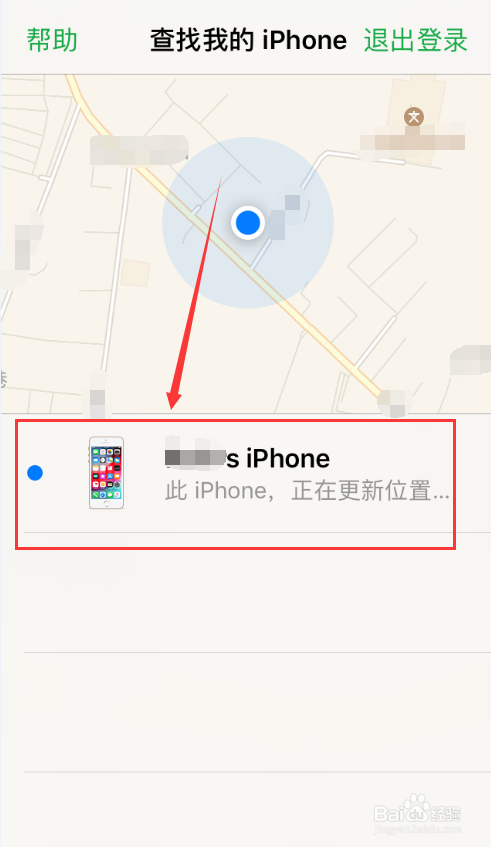
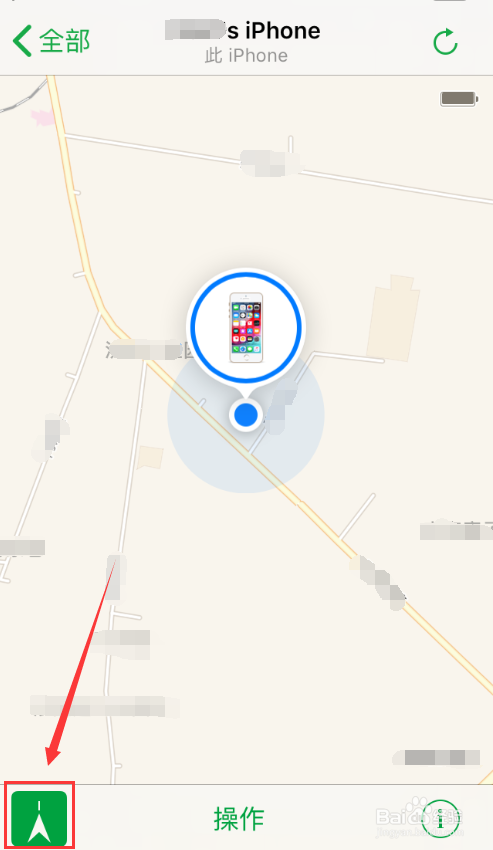
操作
1、点击屏幕底部的“操作”,则可以对该设备进行播放声音、丢失模式、抹掉iPhone等操作,当然,前提是需在联网状态下。
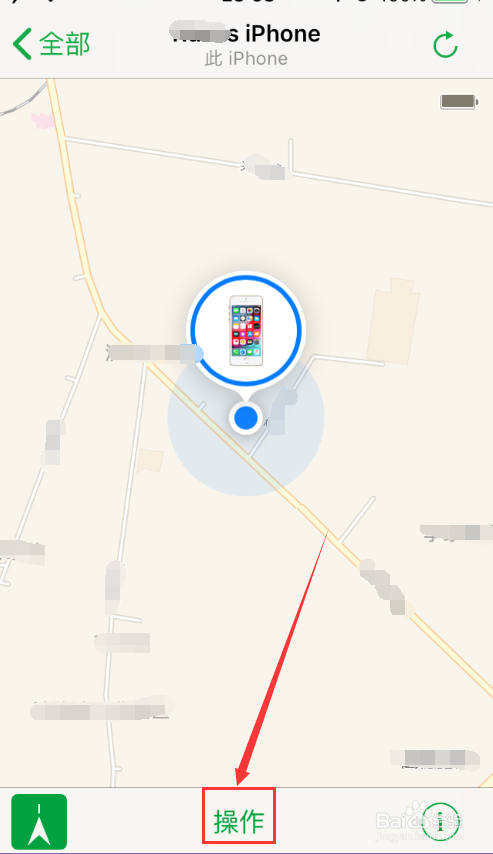
2、点按“播放声音”按钮,该设备就会播放出提醒铃声,手机屏幕中也会出现提示。
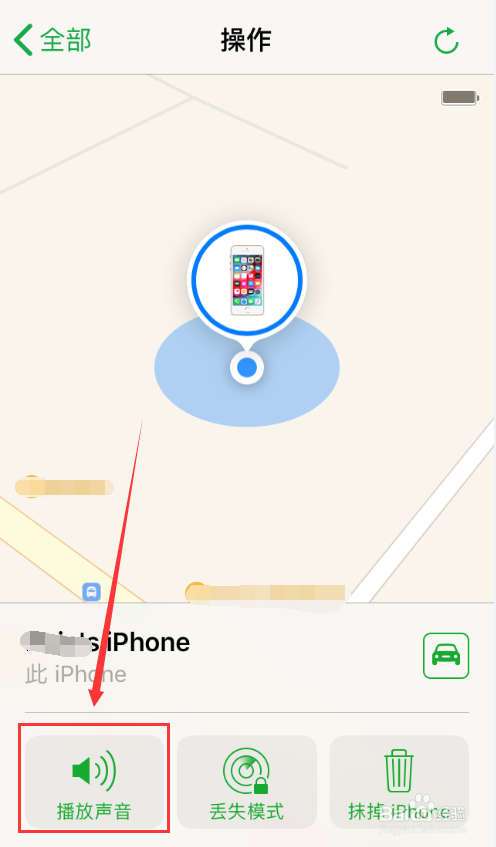
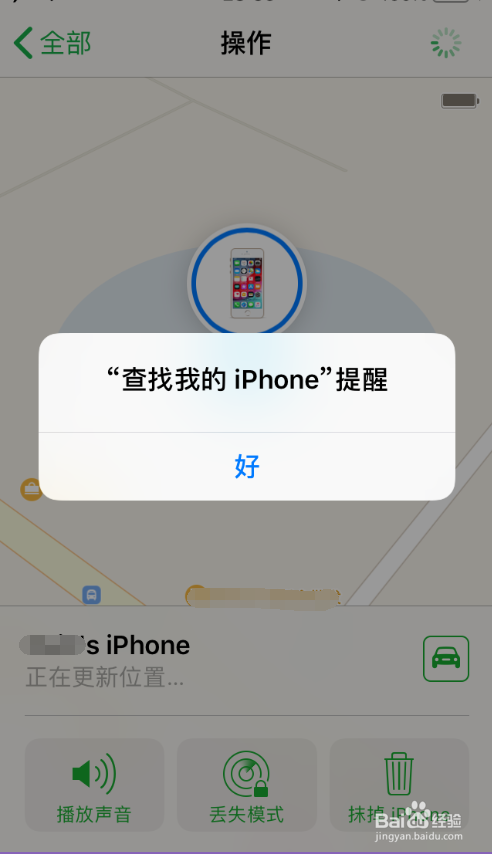
3、点击打开“丢失模式”,根据系统提醒输入信息,则会在手机屏幕中出现如图样式的提醒消息(正常解锁后即会消除)。
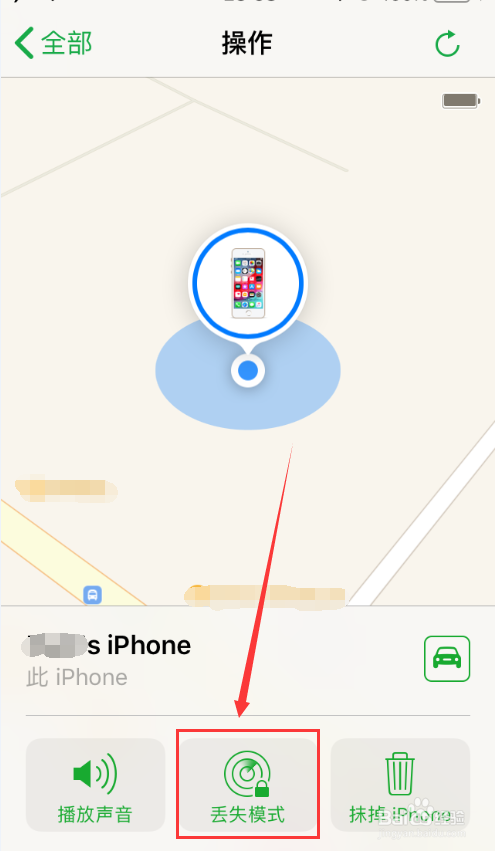
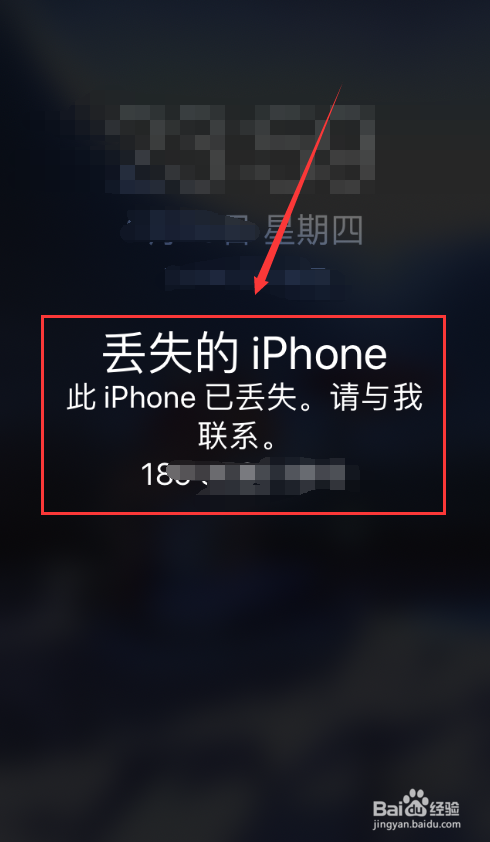
4、点选“抹掉iPhone”,就可以删除该设备中所有的信息。恢复到初始模式。
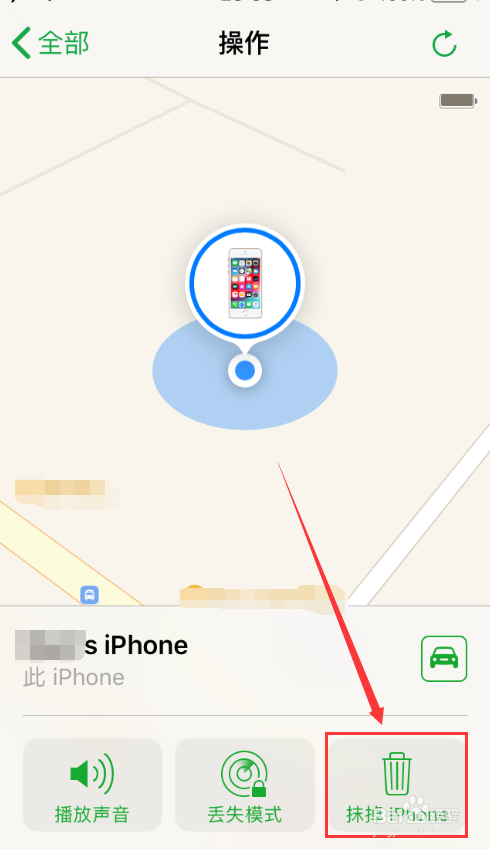
5、点击如图位置的小汽车,则会直接跳转到当前设备的地图应用中,规划到达路线。
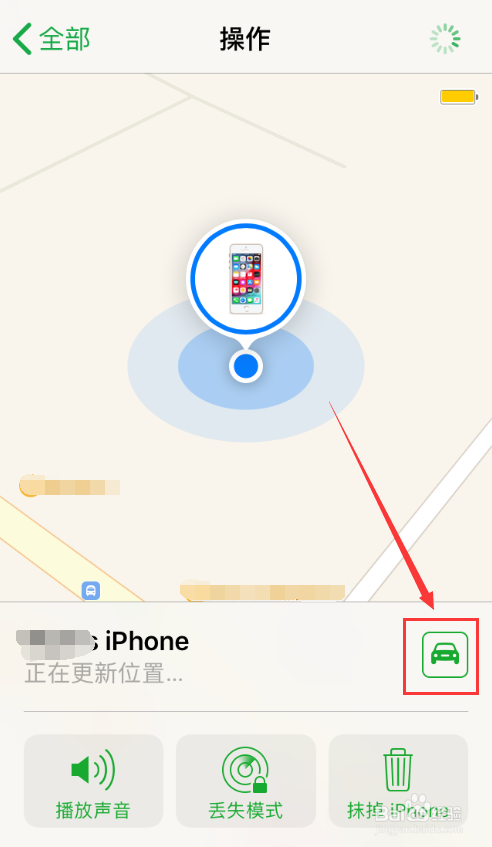
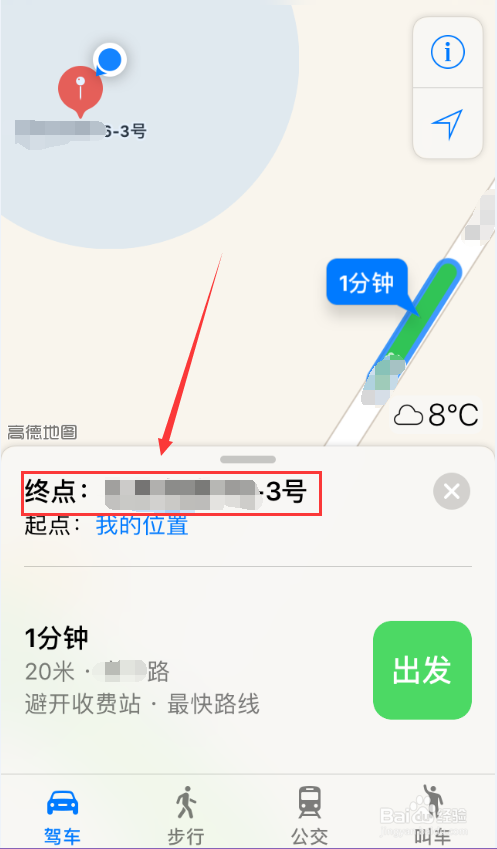
地图
1、在“查找我的iPhone”主界面中,点按界面右下角的如图图标,可以切换查看模式,如标准、混合、卫星等。